क्या करें जब Google होम वाई-फाई से कनेक्ट न हो
Google होम को काम करने के लिए एक सक्रिय इंटरनेट कनेक्शन की आवश्यकता है। इसका मतलब है कि आपको Google होम को संगीत चलाने, वायरलेस डिवाइस से कनेक्ट करने, कैलेंडर ईवेंट क्वेरी करने, निर्देश देने, कॉल करने, मौसम की जांच करने आदि के लिए उपयोग करने से पहले वाई-फाई से कनेक्ट करने की आवश्यकता है।
यदि आपका Google होम इंटरनेट तक बहुत अच्छी तरह से नहीं पहुंच रहा है या कनेक्टेड डिवाइस आपके Google होम कमांड के साथ प्रतिक्रिया नहीं दे रहे हैं, तो आप पा सकते हैं कि:
- संगीत प्लेबैक बहुत सहज नहीं है, या संगीत शुरू हो जाता है और वे तुरंत जम जाते हैं।
- आप अन्य घरेलू उपकरणों पर संदेश प्रसारित नहीं कर सकते।
- जब आप इसे कहते हैं तो नेटफ्लिक्स या यूट्यूब नहीं खुलता है।
- ऑनलाइन लुकअप धब्बेदार होते हैं और केवल आधा समय काम करते हैं।
- Google होम कहता है "कुछ गलत हुआ, पुनः प्रयास करें" बहुत बार।
- जब कुछ भी नहीं चल रहा हो तब भी डिवाइस स्थिर बनाता है।
सौभाग्य से, क्योंकि Google होम एक वायरलेस डिवाइस है, ऐसे कई स्थान हैं जहां हम संभावित समाधान ढूंढ सकते हैं यह वाई-फाई से कनेक्ट क्यों नहीं हो रहा है, न केवल डिवाइस से बल्कि आस-पास के डिवाइस से भी जो उसी पर हैं नेटवर्क।
सुनिश्चित करें कि यह ठीक से जुड़ा हुआ है
यह एक स्पष्ट होना चाहिए, लेकिन Google होम को यह नहीं पता कि इंटरनेट तक कैसे पहुंचा जाए जब तक आप यह नहीं समझाते कि कैसे अपने वाई-फाई से कनेक्ट करें। दूसरे शब्दों में, आपके Google होम पर तब तक कुछ भी काम नहीं करेगा जब तक आप इसे Google होम का उपयोग करके सेट नहीं करते हैं अनुप्रयोग।
डाउनलोड Android के लिए Google होम या इसे आईओएस के लिए प्राप्त करें. Google होम को वाई-फाई से कनेक्ट करने के लिए आपको ऐप के भीतर जो विशिष्ट कदम उठाने होंगे, वे हमारे. में बताए गए हैं Google होम कैसे सेट करें मार्गदर्शक।
यदि Google होम वाई-फाई से कनेक्ट होता था, लेकिन आपने हाल ही में वाई-फाई पासवर्ड बदला है, तो आपको Google होम को फिर से कॉन्फ़िगर करना होगा ताकि आप पासवर्ड अपडेट कर सकें। ऐसा करने के लिए, आपको पहले इसकी वर्तमान सेटिंग्स को डिस्कनेक्ट करना होगा और नए सिरे से शुरुआत करनी होगी।
यहाँ यह कैसे करना है:
Google होम ऐप से, उस डिवाइस पर टैप करें जिसे आप फिर से कॉन्फ़िगर करना चाहते हैं।
-
नल समायोजन (गियर बटन) Google होम डिवाइस पर जिसे इसके वाई-फाई पासवर्ड को अपडेट करने की आवश्यकता है।
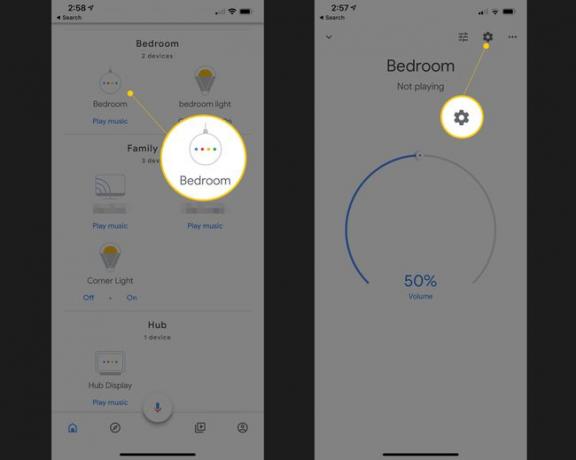
चुनना वाई - फाई और फिर चुनें नेटवर्क भूल जाओ.
नल जोड़ें ऐप की मुख्य स्क्रीन पर।
चुनना डिवाइस सेट करें और फिर नए उपकरण.
Google होम को जोड़ने के लिए घर चुनें, उसके बाद अगला.
ऑनस्क्रीन निर्देशों के साथ जारी रखें या सहायता के लिए ऊपर दिए गए सेटअप निर्देशों का पालन करें।
अपना राउटर या Google होम ले जाएं
आपका राउटर एकमात्र तरीका है जिससे Google होम इंटरनेट से जुड़ सकता है, इसलिए यह वह कनेक्शन बिंदु है जिसे आपको पहले देखना चाहिए। यह आसान है: बस Google होम को अपने राउटर के करीब ले जाएं और देखें कि क्या लक्षणों में सुधार होता है।
यदि राउटर के करीब होने पर Google होम बेहतर काम करता है, तो राउटर या राउटर के बीच में कोई समस्या है और जहां आपका Google होम सामान्य रूप से बैठता है।
एक स्थायी समाधान यह है कि या तो Google होम को राउटर के करीब ले जाएं या राउटर को स्थानांतरित करें कहीं अधिक केंद्रीय जहां यह एक व्यापक क्षेत्र तक पहुंच सकता है, अधिमानतः दीवारों और अन्य से दूर इलेक्ट्रॉनिक्स।
यदि आप राउटर को स्थानांतरित नहीं कर सकते हैं या हिलना अच्छा नहीं है, और पुनरारंभ करने से मदद नहीं मिलती है, लेकिन आप सुनिश्चित हैं कि राउटर Google होम वाई-फाई समस्या के लिए दोषी है, तो आप अपने राउटर को बेहतर से बदलने, बेहतर राउटर एंटीना स्थापित करने, या इसके बजाय एक जाल नेटवर्क खरीदने पर विचार कर सकते हैं, जिनमें से किसी में भी सुधार होना चाहिए कवरेज।
जब ब्लूटूथ कनेक्शन की बात आती है, तो वही विचार लागू होता है: ब्लूटूथ डिवाइस को करीब ले जाएं Google होम, या इसके विपरीत, यह पुष्टि करने के लिए कि वे सही ढंग से जोड़े गए हैं और संचार कर सकते हैं अच्छी तरह से।
यदि स्थैतिक दूर हो जाता है या वे आम तौर पर एक साथ करीब होने पर बेहतर काम करते हैं, तो यह दूरी या हस्तक्षेप के मुद्दे से अधिक है, में यह सुनिश्चित करने के लिए कि अन्य डिवाइस Google को प्रभावित नहीं कर रहे हैं, आपको यह सुनिश्चित करने के लिए किस स्थिति में चीजों की स्थिति को समायोजित करने की आवश्यकता होगी घर।
अन्य नेटवर्क उपकरणों को बंद करें
यह आपके Google होम को फिर से काम करने के लिए एक कठोर, या अवास्तविक समाधान की तरह लग सकता है, लेकिन बैंडविड्थ एक वास्तविक समस्या हो सकती है यदि आपके पास उसी के माध्यम से इंटरनेट एक्सेस करने वाले बहुत सारे उपकरण हैं नेटवर्क। यदि आपके पास एक साथ नेटवर्क का सक्रिय रूप से उपयोग करने वाली बहुत सी चीज़ें हैं, तो आपको निश्चित रूप से समस्याएं दिखाई देंगी जैसे बफ़रिंग, गाने बेतरतीब ढंग से रुकना या यहाँ तक कि बिल्कुल भी शुरू नहीं होना, और सामान्य देरी और गायब प्रतिक्रियाएं गूगल होम।
यदि आप अपने कंप्यूटर पर मूवी डाउनलोड करने, स्ट्रीमिंग करने जैसे नेटवर्क से संबंधित अन्य कार्य करते समय Google होम कनेक्शन समस्याओं को देखते हैं अपने Chromecast पर संगीत, वीडियो गेम खेलना आदि, उन गतिविधियों को रोकें या उन्हें केवल तभी करने पर विचार करें जब आप अपने Google होम का उपयोग नहीं कर रहे हों।
तकनीकी रूप से, यह Google होम, नेटफ्लिक्स, आपके एचडीटीवी, आपके कंप्यूटर, संगीत स्ट्रीमिंग सेवा या किसी अन्य डिवाइस के साथ कोई समस्या नहीं है। इसके बजाय, यह केवल आपके उपलब्ध बैंडविड्थ को अधिकतम करने का परिणाम है।
सीमित बैंडविड्थ कनेक्शन के आसपास एकमात्र तरीका यह है कि आप अपने इंटरनेट को एक ऐसी योजना में अपग्रेड करें जो प्रदान करती है अधिक बैंडविड्थ या, जैसा कि हमने ऊपर उल्लेख किया है, सीमित करना शुरू करें कि कौन से उपकरण नेटवर्क का उपयोग कर रहे हैं साथ - साथ।
राउटर और Google होम को पुनरारंभ करें
यदि समस्याग्रस्त नेटवर्क उपकरणों को बंद करने से Google होम को वाई-फ़ाई से कनेक्ट नहीं होने देता है, तो एक अच्छा मौका है कि Google होम को पुनरारंभ किया जाना चाहिए, और जब आप इस पर हों, तो आप सुनिश्चित करने के लिए अपने राउटर को पुनरारंभ भी कर सकते हैं।
दोनों उपकरणों को फिर से शुरू करने से जो भी अस्थायी समस्या हो रही है, वह आपके द्वारा देखी जा रही रुक-रुक कर होने वाली समस्याओं को दूर कर देगी।
आप दीवार से इसके पावर कॉर्ड को खींचकर, 60 सेकंड तक प्रतीक्षा करके और फिर इसे फिर से कनेक्ट करके Google होम को रीबूट कर सकते हैं। दूसरा तरीका है Google Home ऐप्लिकेशन का इस्तेमाल करना:
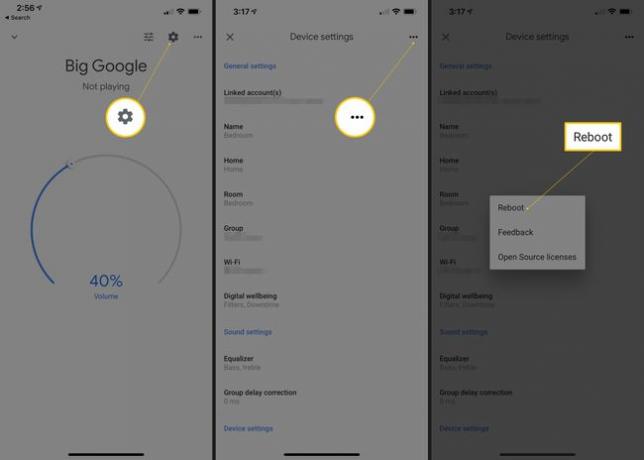
उस डिवाइस को टैप करें जिसे आप रीबूट करना चाहते हैं।
शीर्ष पर सेटिंग आइकन का चयन करें, उसके बाद तीन क्षैतिज बिंदु मेनू का चयन करें।
चुनें रीबूट विकल्प।
हमारा देखें राउटर को पुनरारंभ करने पर मार्गदर्शिका अगर आपको ऐसा करने में मदद चाहिए।
राउटर और Google होम रीसेट करें
उपरोक्त अनुभाग के लिए पुनरारंभ जैसा कि आपने शायद देखा है, ये उपकरण बस उन्हें बंद कर देंगे और फिर उन्हें वापस चालू कर देंगे। रीसेट करना अलग है क्योंकि यह सॉफ़्टवेयर को स्थायी रूप से मिटा देगा और इसे पुनर्स्थापित कर देगा जब आपने पहली बार डिवाइस खरीदा था।
Google होम को वाई-फाई के साथ काम करने के लिए रीसेट करना आपका अंतिम प्रयास होना चाहिए क्योंकि यह आपके द्वारा किए गए प्रत्येक अनुकूलन को मिटा देता है। Google होम रीसेट करना आपके द्वारा संलग्न सभी उपकरणों और संगीत सेवाओं को अनलिंक करता है, और राउटर को रीसेट करने से आपके वाई-फाई नेटवर्क नाम और पासवर्ड जैसी चीजें मिट जाती हैं।
तो, जाहिर है, आप इस चरण को केवल तभी पूरा करना चाहते हैं जब उपरोक्त सभी Google होम को वाई-फाई पर लाने के लिए काम नहीं करते हैं। तथापि, यह कितना विनाशकारी है, यह अधिकांश Google होम वाई-फाई समस्या का एक संभावित समाधान है क्योंकि यह वह सब कुछ रीसेट करता है जो हो सकता है रीसेट।
यदि आप चाहते हैं, तो आप एक को रीसेट कर सकते हैं, लेकिन दूसरे को नहीं, यह देखने के लिए कि क्या समस्या दोनों उपकरणों पर सॉफ़्टवेयर को पुनर्स्थापित किए बिना दूर हो जाती है। उदाहरण के लिए, अपना राउटर रीसेट करने के लिए इन चरणों का पालन करें और फिर देखें कि क्या Google होम वाई-फाई से कनेक्ट होता है।
यदि वाई-फाई अभी भी Google होम के साथ काम नहीं करता है, तो उसे भी रीसेट करने का समय आ गया है:
- Google होम रीसेट करें: लगभग 15 सेकंड के लिए या जब तक आप यह नहीं सुनते कि यह रीसेट हो रहा है, तब तक माइक्रोफ़ोन म्यूट को पीछे की ओर दबाकर रखें।
- गूगल होम मिनी: डिवाइस को पलट दें और नीचे एक वृत्त देखें। उस FDR बटन को 15 सेकंड के लिए दबाकर रखें। आपको Google सहायक को यह कहते हुए सुनना चाहिए कि यह रीसेट हो रहा है।
- Google होम मैक्स को रीसेट करें: डिवाइस के पीछे पावर कॉर्ड द्वारा FDR बटन का पता लगाएँ, और इसे लगभग 15 सेकंड तक दबाए रखें या जब तक आपको यह सुनाई न दे कि यह रीसेट हो रहा है।
- Google होम हब रीसेट करें: डिवाइस के पीछे दोनों वॉल्यूम बटन को 10 सेकंड के लिए दबाकर रखें। रीसेट होने पर Google Assistant आपको बताएगी।
एक आखिरी बात: क्या आपने सोचा है कि आपका राउटर अपने आखिरी पैरों पर हो सकता है? अगर ऐसा है, तो यह एक नया पाने का समय हो सकता है। Google एक मेश राउटर बनाता है जो बाजार में सर्वश्रेष्ठ में से एक है और Google होम के साथ मूल रूप से काम करता है।
और अधिक मदद की आवश्यकता है?
इस बिंदु पर, आपके पास होना चाहिए:
- आपके इंटरनेट का उपयोग करने के लिए Google होम को कॉन्फ़िगर किया गया
- एक मजबूत कनेक्शन स्थापित करने के लिए इसे राउटर के काफी करीब रखा गया है
- अन्य उपकरणों से समाप्त हस्तक्षेप
- न केवल Google होम बल्कि आपके राउटर को भी पुनरारंभ और रीसेट किया।
Google होम सपोर्ट से संपर्क करने के अलावा अब आप और कुछ नहीं कर सकते। सॉफ़्टवेयर में एक बग हो सकता है जिसे उन्हें अपडेट करने की आवश्यकता है, लेकिन संभावना से अधिक, आपके विशिष्ट Google होम के साथ कोई समस्या है।
यदि ऐसा नहीं है, तो आपके राउटर को दोष दिया जा सकता है, लेकिन अगर यह आपके नेटवर्क पर बाकी सभी चीजों के लिए ठीक काम कर रहा है (यानी, आपका कंप्यूटर और फोन वाई-फाई से जुड़ सकते हैं लेकिन Google होम नहीं), तो संभावना अच्छी है कि Google के साथ कोई समस्या है घर।
आप Google से प्रतिस्थापन प्राप्त करने में सक्षम हो सकते हैं, लेकिन पहला कदम समस्या के बारे में उनसे संपर्क करना और स्थिति को ठीक करने के लिए आपने जो कुछ भी किया है उसे समझाना है।
देखो टेक सपोर्ट से कैसे बात करें आरंभ करने से पहले, और फिर आप कर सकते हैं Google होम सहायता टीम से फ़ोन कॉल का अनुरोध करें या उनके साथ चैट/ईमेल करें.
